Už ste niekedy chceli získať prístup k spoločnosti MicrosoftOneDrive v systéme Linux? Ak čakáte na to, aby sa spoločnosť Microsoft stala klientom synchronizácie vrahov pre platformu Linux, nezadržujte dych. Nezaujímajú sa o platformu Linux. Namiesto toho musíte veci vziať do vlastných rúk.
Najlepší spôsob prístupu k aplikácii Microsoft OneDrive naLinux je s programom s názvom OneDrive-D. Je to aplikácia tretej strany, ktorá spolupracuje s rozhraním OneDrive API a prináša do stolného počítača Linux slušný zážitok zo synchronizácie. Pomocou tejto aplikácie máte prístup k všetkým svojim súborom v aplikácii OneDrive na počítači so systémom Linux.
Získanie OneDrive-D
Používatelia programu Microsoft OneDrive môžu synchronizovať svoje súboryLinux s pomocou OneDrive-d. Aby program pracoval v systéme Linux, nezaberie to veľa. Začína sa inštaláciou balíka git do vašej distribúcie Linuxu. Bez tohto programu nie je získanie kódu z Githubu ľahké. Otvorte terminál a zadajte nasledujúce údaje:
ubuntu
sudo apt install git
Arch Linux
sudo pacman -S git
fedora
sudo dnf install git
Debian
sudo apt-get install git
openSUSE
sudo zypper install git
ostatné
Git je k dispozícii na všetkých bežných Linuxochdistribúcie, pretože stránky ako Github sú také populárne. Ak chcete, aby program Git pracoval na vašej distribúcii Linuxu podľa vášho výberu, jednoducho použite obvyklý spôsob inštalácie programov a vyhľadajte výraz „Git“. Potom ho nainštalujte do systému. To by mohlo znamenať otvorenie terminálu a použitie manažéra balíkov vašej distribúcie Linuxu alebo dokonca obchodu s aplikáciami, ako je napríklad softvér „Gnome“.

Ak je nainštalovaný nástroj Git, môžeme ho použiť na klonovanie kódu OneDrive-d priamo v príkazovom riadku. Urobte to pomocou:
git clone https://github.com/xybu92/onedrive-d.git
Potom zadajte adresár s kódom a spustite proces inštalácie.
cd ~/onedrive-d
Inštalácia aplikácie OneDrive-D
Kód OneDrive-D stiahnutý pomocou Git obsahujeveľa rôznych vecí; binárne súbory, knižnice a rôzne skripty atď. Našťastie vývojári urobili inštaláciu tohto softvéru veľmi priamou cestou. Napísali skript Bash, ktorý program úplne nakonfiguruje a všetko bude fungovať. Ak chcete spustiť proces inštalácie, jednoducho spustite skript. To sa deje spustením ako program.
./install.sh
Spustenie skriptu umožní jeho spustenieinštalácia všetkých malých vecí, ktoré OneDrive-D potrebuje na správne fungovanie. Konkrétne sa nainštalujú knižnice a ďalšie dôležité nástroje, s ktorými je program zostavený. Nezabudnite zadať heslo (ak sa zobrazí výzva) a umožniť programu pokračovať v inštalácii, čo potrebuje.
Konfigurovať OneDrive-D
Ďalším krokom je konfigurácia OneDrive-D. Je to potrebné, pretože program sa musí pripojiť k serverom spoločnosti Microsoft a spustiť počiatočnú synchronizáciu. Pretože program OneDrive-D je program založený na termináli, počiatočný program nevytvorí ikonu pracovnej plochy alebo podobne. Namiesto toho je na spustenie procesu konfigurácie potrebný príkaz. Spustiť v termináli s:
onedrive-perf
K tejto konfigurácii existujú 4 jednoduché krokyproces. Prvý krok spočíva v pripojení synchronizačného klienta k vášmu účtu Microsoft. V termináli onedrive-perf vytlačí jednorazové prepojenie. Vložte tento odkaz do svojho predvoleného prehliadača a autorizujte prístup OneDrive-D k svojmu účtu Microsoft, aby ste mohli pokračovať v kroku 2 tohto procesu.
Po kliknutí na „áno“ v okne pripojeniabudete musieť vložiť webovú adresu na spätné volanie späť do terminálu. Nie ste si istí, čo to je? Je to adresa URL, na ktorú presmeruje okno pripojenia. Zistíte, že máte správnu webovú adresu, pretože obnovovanie sa zastaví. Dobrým darčekom je vyhľadať v adrese URL reťazec „code =“.
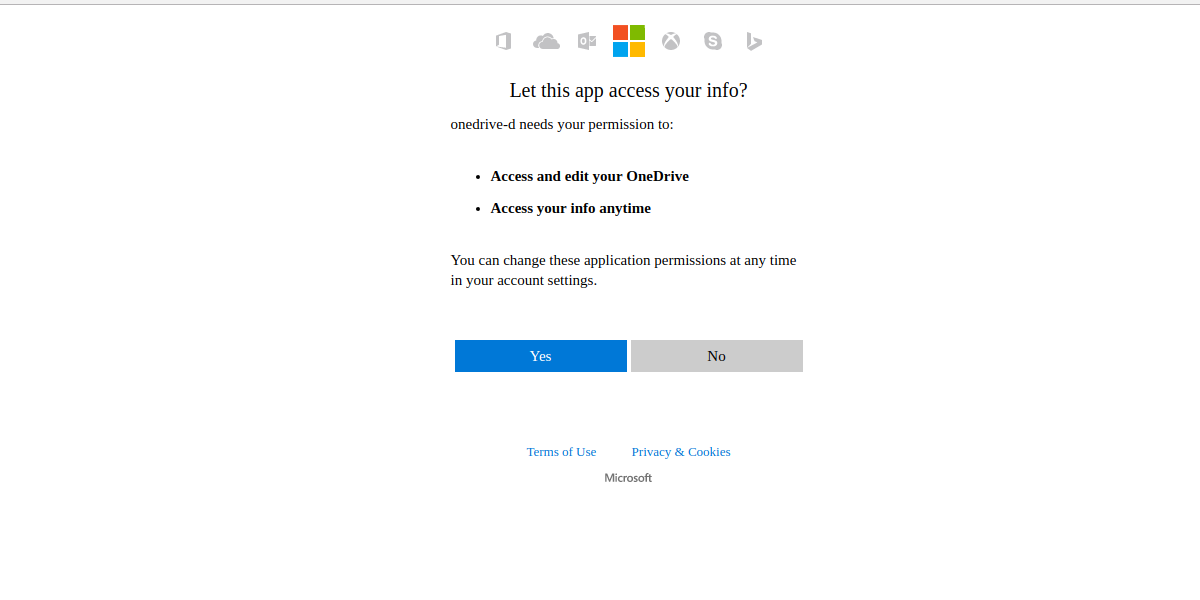
Druhý krok v tomto procese je povedať OneDrive-Dkam synchronizovať. Ak ešte nemáte v počítači synchronizačný priečinok OneDrive, teraz je čas ho vytvoriť. Otvorte iný terminál a zadajte tento príkaz:
mkdir -p ~/OneDrive
Potom v kroku 2 povedzte programu, kde je priečinok, aby sa dal použiť ako synchronizované umiestnenie. Nezabudnite použiť úplnú cestu: / Home / username / onedrive /
Kroky 1 a 2 sú najdôležitejšími časťamikonfiguračný proces. Kroky 3 a 4 zahŕňajú nastavenia, ktoré sa týkajú číselných nastavení a ignorovania zoznamu súborov. Väčšina používateľov programu Microsoft OneDrive nebude musieť s krokmi 3 a 4 robiť nič. Ak chcete prejsť obidvoma týmito krokmi, zadajte „n“. Ak z nejakého dôvodu máte pocit, že by ste chceli tieto nastavenia upraviť, vyberte namiesto toho Y.
Poznámka: nezabudnite v príkaze zmeniť používateľské meno na používateľské meno počítača.
Synchronizácia s aplikáciou OneDrive-D
Po dokončení procesu konfigurácie sa synchronizujemôže začať. Podobne ako v prípade konfigurácie sa to musí urobiť v termináli. OneDrive-D beží na pozadí ako proces. Všetko, čo musí užívateľ urobiť, je spustiť ho. To sa dosahuje pomocou:
onedrive-d start
Odtiaľto môžete terminál kedykoľvek zatvoriť. Aplikácia OneDrive-D bude naďalej bežať ako program na pozadí, odovzdávať a sťahovať čokoľvek umiestnené v synchronizačnom priečinku OneDrive. Ak chcete vypnúť program na pozadí, použite tento príkaz:
onedrive-d stop
záver
Microsoft OneDrive je jedným z lepších cloudovskladovacie nástroje tam. Má vynikajúcu integráciu do pracovnej plochy Windows, spolu s elegantnými funkciami, ako je integrácia balíka Microsoft Office, vysoká rýchlosť nahrávania a sťahovania a ďalšie. Niet divu, že niektorí používatelia Linuxu prosia spoločnosť Microsoft, aby túto službu a jej funkcie priniesla aj do svojho obľúbeného operačného systému. Spoločnosť Microsoft, žiaľ, nemá v úmysle tak urobiť.
Ako používatelia systému Linux nikdy nebudeme mať skúsenostiaké je to, aby táto služba bola upečená do nášho operačného systému, ako to robia používatelia Windows. Našťastie pre tých, ktorí potrebujú prístup k OneDrive a sú ochotní ísť bez nejakých skvelých vecí, je tento program nevyhnutnosťou. Ak OneDrive nie je uprednostňované cloudové úložisko, môžete vyskúšať Disk Google. Prístup k Disku Google v systéme Linux je pomerne jednoduchý.














Komentáre